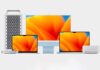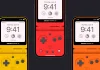Uno dei comportamenti più molesti del software di posta elettronica di Apple è l’impossibilità di inviare gli allegati in Apple Mail come icone, ma solo come elementi del corpo del testo.
L’esempio più lampante è quello delle immagini: basta un drag&drop per allegare l’immagine ad un messaggio composto su Apple Mail, ma purtroppo l’immagine verrà “incollata” in linea nel messaggio invece di essere allegata allo stesso come file separato, attraverso la conosciuta icona scaricabile e salvabile.
La maggior parte dei client email (web o non web) permettono di scegliere le modalità per allegare i file, ovvero se allegare il file o “embeddarlo” nel corpo dell’email. Apple Mail invece non dispone di questa opzione e tende, quando possibile, ad allegare ogni file come elemento del messaggio.
Se per qualcuno non è un problema, per chi invece deve lavorare successivamente con un file e necessita di poterlo ricevere come tale e non come elemento del messaggio, l’assenza di tale funzione può diventare un problema di non poco conto, soprattutto per chi riceve poi i messaggi su altri client di posta elettronica.
Fortunatamente esistono due scappatoie per risolvere al situazione, tornare ad avere gli allegati sotto controllo e inviare gli allegati in Apple Mail come icone.
Soluzione via Terminale
La soluzione più netta e tranchant per gestire gli allegati via Apple Mail come icone è disponibile attraverso una linea di terminale:
defaults write com.apple.mail DisableInlineAttachmentViewing -bool yes
Sarà sufficiente chiudere Apple Mail, aprire il Terminale, copiare il comando qui sopra, incollarlo sul Terminale e premere invio.
Nel momento in cui riaprirete Apple Mail, tutti gli allegati che invierete e riceverete saranno allegati come icone. Attenzione però, si tratta di un metodo universale e verrà applicato a qualunque elemento non testuale del messaggio di posta elettronica.
Ciò significa che qualunque immagine inclusa in un messaggio – come ad esempio una piccola immagine in firma – verrà inviata e ricevuto come icona allegata, e sarà quindi impossibile preservare la formattazione di messaggi più ricchi graficamente.
Nel caso decideste di tornare indietro, basterà ripetere lo stesso comando da terminale con un piccola modifica:
defaults write com.apple.mail DisableInlineAttachmentViewing -bool false
Il comando annullerà il precedente e tutto tornerà come prima.
Soluzione con OS X Mail Anti Inline Plugin
Se la soluzione via Terminale è troppo invasiva, l’alternativa al momento più interessante è OS X Mail Anti Inline, sviluppato da Clive Galeni.
Grazie a questo plugin è possibile gestire con più precisione e più opzioni le gestione degli allegati su Apple Mail, scegliendo se inviarli come elementi del messaggio in linea, oppure come icone allegate e separate.
Sarà inoltre possibile gestire la firma, in modo che questa continui ad essere inserite come elemento del messaggio. Inoltre il plugin è compatibile con Mavericks, Yosemite, El Capitan, le ultime versioni di OS X.
Questa soluzione però non è gratuita: il plugin richiede una spesa di 13.70 euro per poter essere utilizzato. Se la soluzione via terminale non vi soddisfa, quello di Clive Galeni sembra essere ad oggi l’unica alternativa per poter inviare gli allegati in Apple Mail come icone, almeno finchè Apple non si deciderà a correggere questa fastidiosa lacuna.